在日常使用windows系统时,不少用户会发现桌面右下角持续出现“激活 windows,请转到设置以激活 windows”的提示水印。这个问题通常源于系统未完成激活、授权许可失效或与微软激活服务器通信失败。这类水印不仅干扰视觉体验,还可能限制个性化设置的调整。下面整理了几种实用且详细的解决方案,每种方法均附带问题说明和具体操作流程,助你彻底清除该提示。

方法一:核查激活状态与许可证信息
有时水印持续存在是因为系统未成功激活,或当前使用的许可证无效,导致系统反复提醒。
操作步骤:
1. 使用快捷键【Win + I】打开“设置”。
2. 点击左侧的【系统】菜单项。
3. 向下滚动页面,选择【激活】选项。
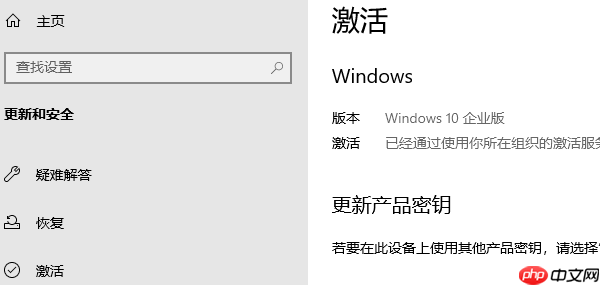
4. 查看“激活状态”是否显示为“Windows 已激活”。
5. 若未激活,点击【更改产品密钥】,输入合法有效的正版密钥进行重新激活。
方法二:通过命令行工具强制激活系统
部分情况下,图形界面无法正确更新激活状态,可能是授权缓存异常或激活流程中断所致。
操作步骤:
1. 在任务栏搜索框输入“cmd”,右键选择“命令提示符”,点击“以管理员身份运行”。
2. 输入以下命令并回车执行(请将“X”替换为你自己的正版密钥):
slmgr.vbs /ipk XXXXX-XXXXX-XXXXX-XXXXX-XXXXX
3. 接着输入命令并回车:
slmgr.vbs /ato
4. 等待提示“激活成功”后关闭窗口,重启电脑查看是否恢复正常。
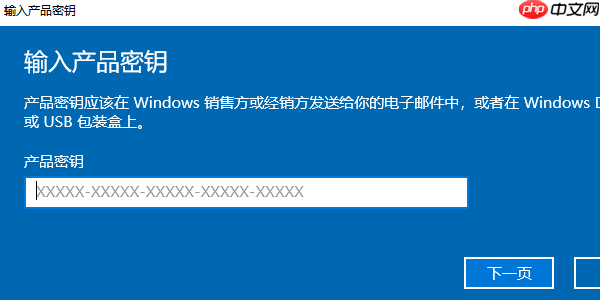
方法三:更新系统驱动程序
驱动不兼容或缺失也可能间接影响系统激活功能。保持驱动最新有助于提升系统稳定性,减少异常提示。
1. 下载并安装“驱动人生”,进入主界面后切换至【驱动管理】模块,点击【立即扫描】按钮;
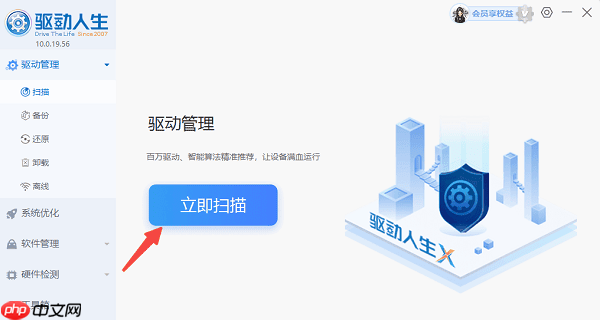
2. 如发现存在需要更新的驱动,点击【立即修复】,软件将自动下载并安装适配版本,优化系统运行环境。
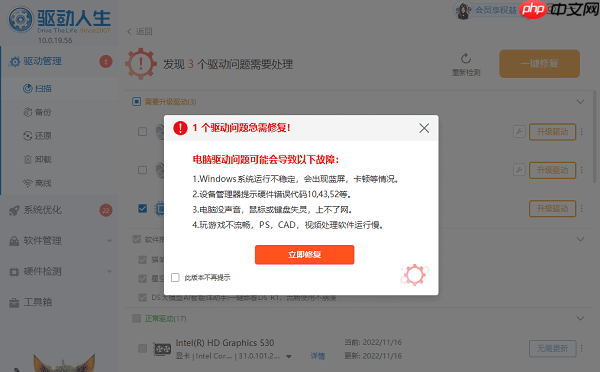
方法四:利用组策略隐藏激活提示
若暂时无法激活系统,但希望去除烦人的水印提示,可通过组策略设置隐藏通知内容。
操作步骤:
1. 按下【Win + R】组合键,输入“gpedit.msc”并回车,打开本地组策略编辑器。
2. 依次展开路径:计算机配置 → 管理模板 → 系统 → Windows激活。
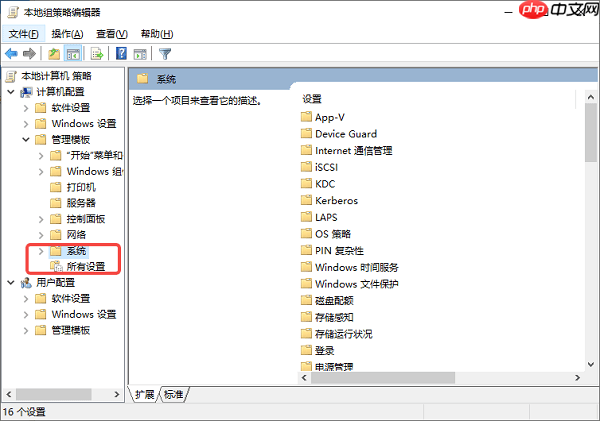
3. 找到右侧的【不显示“Windows未激活”通知】并双击打开。
4. 设置为【已启用】,点击【应用】→【确定】。
5. 重启电脑后,水印应不再显示。
方法五:编辑注册表隐藏水印(适用于家庭版)
对于没有组策略功能的Windows家庭版用户,可通过修改注册表实现相同效果。操作前建议备份注册表以防误操作。
操作步骤:
1. 按【Win + R】键,输入“regedit”后回车,打开注册表编辑器。
2. 导航至路径:
HKEY_CURRENT_USER\Control Panel\Desktop
3. 在右侧找到名为“PaintDesktopVersion”的DWORD值。
4. 双击打开,将其数值数据改为“0”。
5. 点击【确定】并关闭注册表编辑器。
6. 重启电脑后检查桌面水印是否消失。
以上五种方式基本可覆盖绝大多数“激活 Windows”水印问题。值得注意的是,很多激活失败的情况其实与驱动老旧或冲突有关。为避免逐一手动排查,推荐使用“驱动人生”一键检测并更新所有驱动,从而维护良好的系统生态,降低激活异常发生的概率。































